Windows 10 bietet in den Einstellungen die Möglichkeit an Apps im Hintergrund nicht auszuführen. Ist natürlich gerade für Laptops interessant, damit man seinen Akku schonen kann. Mit der Windows 10 1703 (Creators Update) hat man dann einen „globalen Schalter“ hinzugefügt. Für einige „Faulpelze“ natürlich die perfekte Einstellung alles auf einmal zu deaktivieren.
Aber hier kann es dann sehr schnell zu Problemen kommen. So nach und nach zeigt sich, dass einige Funktionen durch die komplette Deaktivierung eingeschränkt werden, bzw. gar nicht mehr funktionieren. Dann ist der Ärger natürlich schon vorprogrammiert und man meckert erst mal auf Win 10 und Microsoft.
Windows Blickpunkt aktualisiert die Bilder nicht
Wer Windows Blickpunkt mit den tollen täglich wechselnden Bildern von Bing aktiviert hat und diese sich nicht ändern, sollte unbedingt unter:
- Einstellungen -> Datenschutz -> Links Hintergrund-Apps
- „Ausführung von Apps im Hintergrund zulassen“ auf Ein stehen haben
- Nach einen Neustart sollte dann auch das Bild wieder wechseln.
- Siehe auch: Windows Blickpunkt Spotlight zeigt immer das gleiche Bild Windows 10
Cortana zeigt in der Suche keine Programme an
Auch dieser Fehler wurde schon häufig in den Foren bemängelt. Auch hier ist es wichtig, dass die globale Einstellung für die Hintergrund Apps aktiviert (auf Ein gestellt) ist.
Sollte dies nicht den Fehler beheben, findet ihr hier weitere Möglichkeiten, die das Problem lösen können.
Apps einzeln im Hintergrund deaktivieren
Das könnt ihr natürlich auch weiterhin machen. Die Apps, die aufgeführt sind können auch weiterhin deaktiviert werden. Aber man sollte den oberen globalen Schalter dafür immer auf Ein stehen lassen. Auch wenn es mit Mehrarbeit verbunden ist. Bevor ihr also bei Problemen zu den Hardcore Methoden greift, schaut also einfach mal nach, wie die Einstellung bei euch ist.
Es muss nicht immer diese Ursache sein, aber eben eine der möglichen Fehlerquellen. Für weitere interessante Tutorials haben wir ja unser Windows 10 Wiki.
Tutorials und Hilfe
Ihr sucht weitere Tipps, Tricks und Tutorials für Windows 10? Dann schaut in unserem Wiki vorbei bzw. speichert die Seite in den Favoriten. Falls ihr Fragen habt, dann stellt diese (auch als Gast) ganz einfach bei uns im Forum. Wir werden versuchen euch bei euren Problemen zu helfen.
- Wichtige Tutorials im Wiki:
- Windows 10 reparieren, Fehler beheben, Win 10 Updates reparieren und richtig einstellen
- Windows 10 Autostart Programme entfernen und Festplatte / SSD aufräumen
- Ohne Passwort anmelden Windows 10
- Cortana entfernen, deaktivieren und OneDive entfernen
- Windows 10 Tipps zum Startmenü und Reparatur

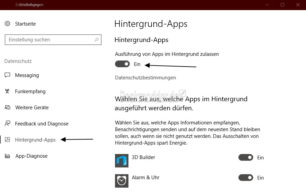
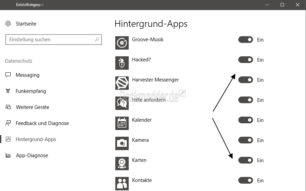






Herr Hugo hat nachgeschaut, sein globaler Schalter stand auf ein. Er hat oben aber etwas gelesen, zu dem er eine Frage hat – rein interessehalber, ich habe nicht vor es zu benutzen, weil ich alle meine Wallpaper manuell setze.
„Wer Windows Blickpunkt mit den tollen täglich wechselnden Bildern von Bing aktiviert hat…“
Soweit ich weiß, klappt das ja nur mit MS-Account, das ich nicht nutze. So, zuerst einige Zahlen/Fakten:
– mehrere Monitore, die die gleiche Auflösung haben, z.B. 2x 24″ 1920×1200
– mehrere Monitore, die nicht die gleiche Auflösung haben, z.B. 1x 30″ 2560×1600 + 2x 24″ 1920×1200 oder 1x 24″ 1920×1200 + 1x 19″ 1280×1024 oder 1x 14″ 1600×900 + 1x 24″ 1920×1200…
-….oder andere Kombinationen. Die obigen Kombinationen habe ich halt an meinen Rechnern
Sooo – „kann“ Blickpunkt überhaupt mit mehreren Monitoren? Wenn ja, wird das gleiche Bild mehrmals gesetzt und/oder bei unterschiedlichen Größen verzerrt?
Extra ausprobieren soll das niemand für mich, aber vielleicht weiß je jemand was? Dann ist der jetzt schon bedankt.
Windows Blickpunkt ist für den Sperrbildschirm.
Schau unter Einstellungen -> Personalisierung -> Sperrbildschirm.
(Wobei man diese auch als Desktop-Hintergrund nutzen kann / könnte)
Tschuldigung für meine dumme Frage, grins! War mir im Moment nicht bewußt – ich habe nur an Wallpaper gedacht, schäm.
Sperrbildschirm bei Win10 habe ich mir ein gefallendes Wallpaper aus meiner Sammlung gesetzt. Wie schon angedeutet: Wallpaper auf realen Monitoren setze ich mit Display Fusion, virtuelle Desktops mache ich mit Dexpot, damit kann ich die Wallpaper gleich mit setzen, den Sperrbildschirm „zu Fuß“.
Ich habe ja UNmengen von Wallpapern und auch einige Ordner, wo ich mir besonders schöne ausgewählt habe. Nach jeder Neuinstallation von einem Win kopiere ich die Ordner einfach kplt. in „Eigene Bilder“, sonst kommt da nix rein.